亲爱的Mac用户们,你是否在Mac上安装了Windows系统,却不知道怎么轻松切换呢?别急,今天就来给你揭秘这个小秘密,让你轻松玩转Mac和Windows双系统!
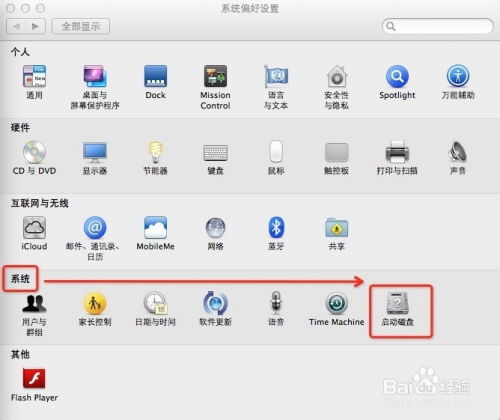
想要在Mac上切换Windows系统,首先你得学会启动大法。没错,就是那个神秘的Option键(有的键盘上叫Alt键)。下面,就让我带你一步步走进这个神奇的启动世界。
1. 重启Mac:首先,你需要重启你的Mac电脑。在电脑完全关闭的情况下,按下电源键,等待电脑启动。
2. 按住Option键:在电脑启动过程中,屏幕上出现苹果标志的时候,迅速按下并长按Option键,直到出现一个启动选项的界面。
3. 选择Windows系统:在这个启动选项的界面上,你会看到两个系统选项:Mac OS和Windows。用鼠标或键盘上的方向键选择Windows系统,然后回车。
4. 进入Windows世界:恭喜你,你已经成功切换到了Windows系统!现在,你可以在Windows的世界里畅游了。
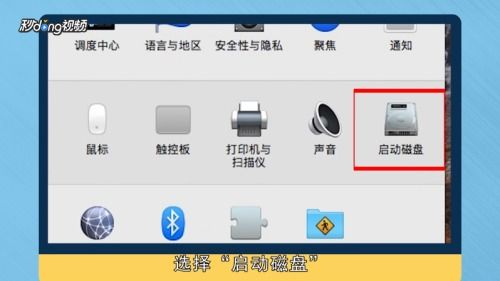
除了启动大法,你还可以通过系统偏好设置来切换启动盘,让Mac和Windows的切换更加轻松。
1. 打开系统偏好设置:在Mac OS系统中,点击屏幕左上角的苹果图标,选择“系统偏好设置”。
2. 选择启动磁盘:在系统偏好设置中,找到并点击“启动磁盘”选项。
3. 选择Windows系统:在启动磁盘窗口中,你会看到当前可用的启动系统。选择“BOOTCAMP Windows”,然后点击下方的“重新启动”按钮。
4. 切换成功:电脑重启后,你就会进入Windows系统了。
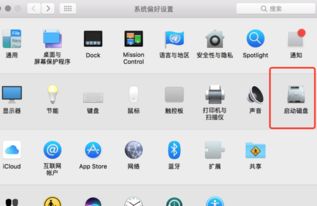
如果你已经安装了Boot Camp驱动程序,那么Boot Camp控制面板将成为你管理双系统的利器。
1. 打开Boot Camp控制面板:在Windows系统中,点击“开始”菜单,找到并点击“Boot Camp”选项。
2. 选择启动磁盘:在Boot Camp控制面板中,你可以看到当前可用的启动系统。选择“Mac OS”,然后点击下方的“重新启动”按钮。
3. 切换成功:电脑重启后,你就会进入Mac OS系统了。
1. 备份重要数据:在切换系统之前,一定要备份你的重要数据,以免丢失。
2. 关闭所有程序:在切换系统之前,确保所有程序都已经关闭,以免出现冲突。
3. 不要频繁切换:频繁切换系统可能会对电脑造成一定的影响,所以尽量减少切换次数。
4. 更新驱动程序:在切换系统之前,确保你的驱动程序是最新的,以免出现兼容性问题。
5. 享受双系统带来的便利:Mac和Windows双系统可以让你在两个世界之间自由切换,尽情享受科技带来的便利。
通过以上方法,你现在已经可以轻松地在Mac和Windows之间切换了。希望这篇文章能帮助你更好地管理你的双系统,让你在Mac和Windows的世界里畅游无阻!